Étape 1 Installation du pilote VGA

- 3706
- 39
- Lucas Bernard
Si jamais vous vous ennuyez de votre bureau Ubuntu par défaut ordinaire ou si vous pensez que vous n'utilisez pas votre carte graphique comme vous le devriez, vous pouvez essayer d'activer l'effet de bureau Ubuntu Compiz 3D. Cet article vous fournira une configuration étape par étape sur la façon d'activer l'effet de bureau Ubuntu Compiz 3D Cube.
Étape 1: Installation du pilote VGA
Vous pouvez ignorer cette étape si vous avez déjà installé des pilotes d'affichage restreints du référentiel PPA d'Ubuntu. Cette étape est facultative même avec une installation d'Ubuntu par défaut. Je recommande de procéder à l'étape 2 et de laisser le système Ubuntu tentera de détecter votre carte VGA et d'installer automatiquement les pilotes VGA appropriés pour votre carte. Si cela échoue, revenez à l'étape 1 et faites-le manuellement comme décrit ci-dessous.
Installation du pilote restreint NVIDIA
Ajoutez d'abord le référentiel Ubuntu PPA:
$ sudo add-att-repository \ ppa: ubuntu-x-swat / x-updates $ sudo apt-get update
À ce stade, installez le pilote nvidia à l'aide de la commande apt-get:
$ sudo apt-get install nvidia-current \ nvidia-current-modaliases nvidia-settings $ sudo nvidia-xconfig
Installation du pilote ATI
Un guide d'installation complet pour les cartes graphiques ATI peut être trouvé ici:
https: // aide.ubuntu.com / communauté / binarydriverhowto / ati
Étape 2: Activer les effets visuels supplémentaires d'Ubuntu
À ce stade, nous devrions être en mesure d'activer des effets visuels supplémentaires pour un bureau Gnome. Aller vers:
Système -> Préférences -> Apparence -> Effets visuels
et activer le bouton radio supplémentaire:
Supplémentaire: Fournit un ensemble d'effets plus esthétiquement agréable. Nécessite une carte graphique plus rapide.

Si vous avez sauté l'étape 1, vous serez désormais guidé via l'installation du pilote de cartes graphiques. Une fois l'installation terminée, redémarrez votre système, les nouveaux conducteurs prennent effet.
Étape 3: Installation de l'effet de bureau Ubuntu Compiz 3D Cube
À ce stade, nous pouvons installer Compiz Extra Plugin et Compiz Simple Manager pour activer l'effet de bureau COMPIZ 3D Cube. Cela nécessite l'installation de packages suivants:
- Simple-CCSM
- compiz-fusion-Plugins-Extra
Exécutez la commande ci-dessous pour démarrer l'installation des packages ci-dessus:
apt-get install Simple-CSM compiz-fusion-Plugins-Extra
Étape 4: Activer l'effet de bureau Ubuntu Compiz 3D Cube
À ce stade, nous sommes prêts à activer l'effet de bureau Ubuntu Compiz 3D Cube en naviguant vers:
Système -> Préférences -> Manager de paramètre de compensecconfig simple -> Desktop -> Apparence -> Cube de bureau
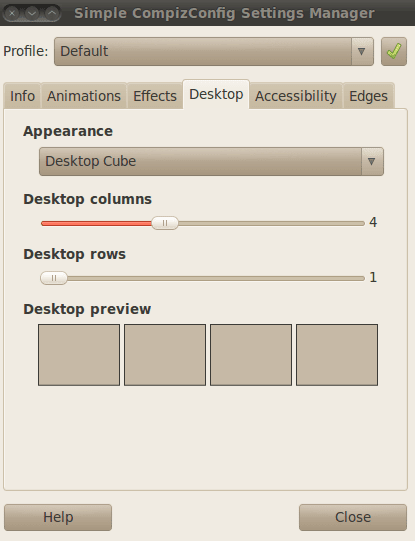
Maintenant pour faire pivoter votre compriz 3D Cube Appuyez Ctrl + Alt + Mouse gauche cliquez n'importe où sur votre bureau. En déplaçant votre souris, vous commencez à faire tourner votre cylindre qui est un effet par défaut pour votre «cube» 3D:
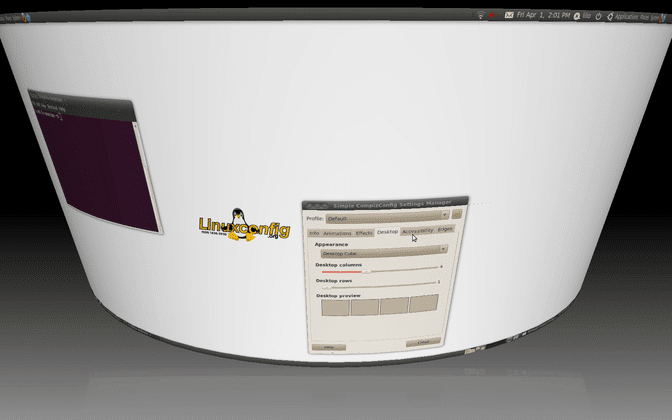
Pour obtenir un effet Ubuntu Compiz 3D Cube, accédez à:
Système -> Préférences -> Manager de paramètres de compenconfig simple -> Effets -> Effets du cube -> Déformation -> Aucun
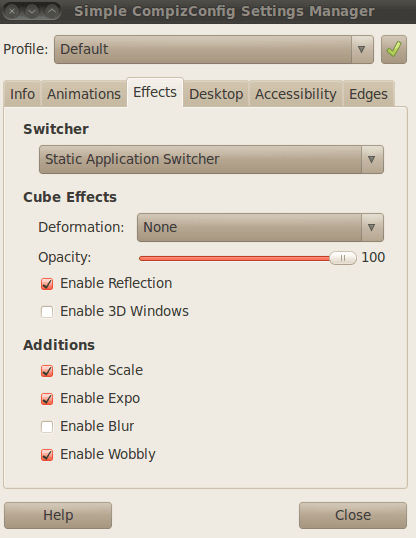
À ce stade, vous aurez un cube entièrement fonctionnel:
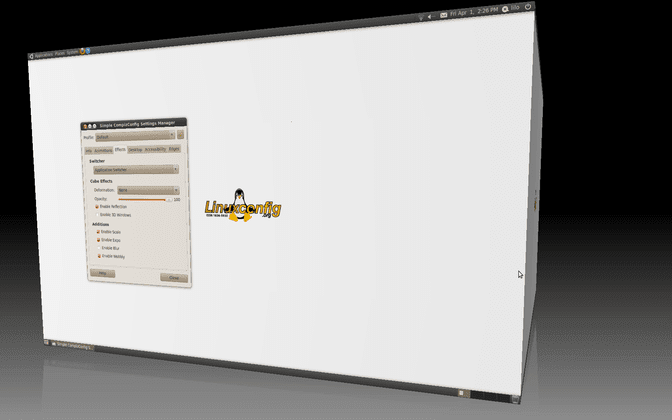
Effets de compromis
Ceci est juste un simple paramètres de compacage par défaut. N'hésitez pas à explorer plus d'effets de compensation en naviguant vers:
Système -> Préférences -> Gestionnaire de paramètre CompizConfig
Tutoriels Linux connexes:
- Choses à faire après l'installation d'Ubuntu 20.04 Focal Fossa Linux
- Choses à installer sur Ubuntu 20.04
- Choses à faire après l'installation d'Ubuntu 22.04 Jammy Jellyfish…
- Choses à installer sur Ubuntu 22.04
- Comment installer les pilotes Nvidia sur Ubuntu 21.04
- Comment installer les pilotes Nvidia sur Ubuntu 20.10 groovy…
- Ubuntu 20.04 Guide
- Ubuntu 20.04 astuces et choses que vous ne savez peut-être pas
- Comment énumérer et supprimer le référentiel PPA sur Ubuntu 20.04 Linux
- Comment installer les pilotes Nvidia sur Ubuntu 22.04

